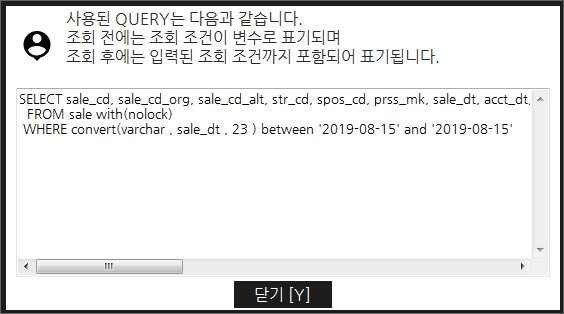개발완료일자 : 2019-08-15
적용버전 : v1908.1501
DB업그레이드 여부 : 아니오
일반적으로 데이터 조회 화면에 많이 사용되는
그리드(grid) 형태의 데이터윈도우의 구성을 사용자에 맞게 구성하여 저장 할 수 있게 되었습니다.
기존에도 데이터윈도우의 타이틀부분을 클릭한 상태로 이동하거나
보더를 클릭하여 넓이를 조정할 수 있었지만
설정된 해당 창을 닫고 다시 열면
원래의 상태로 다시 초기화되는 형태로 사용을 하였으나
이번 업데이트에서는 컬럼의 위치이동 / 넓이조정 / 숨김 으로 설정한 내역을 저장하여
다음에 해당화면을 사용할 때 개인설정한 화면구성을 그대로 불러올 수 있습니다.
또한, 원래의 상태로 환원도 가능합니다.
이러한 기능을 추가하면서 같이 첨부된 기능이 마우스오른쪽 버튼 클릭시 나타나는 메뉴창입니다.
해당 메뉴창에는 조회한 데이터를 여러가지 형식의 파일로 저장하거나
엑셀로 저장하거나 사용된 SQL QUERY를 보는 기능도 포함되어 있습니다.
위와 같은 기능은 데이터윈도우의 성격에 따라 제공되어지는데
현재는 판매화면의 판매목록 과 정산화면의 대부분 화면에서 제공됩니다.
<형태>
기능이 제공된 데이터윈도우에서
마우스 오른쪽 버튼(포스의 터치기능을 사용할 경우 길게 터치)을 누르면
다음과 같은 형태의 메뉴가 팝업됩니다.
만약, 팝업되지 않는다면 기능을 제공하지 않는 데이터윈도우가 되겠습니다.
필요하신 데이터윈도우라면 요청해주세요
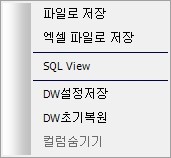
<사용방법>
A. 다음 그림에서 미결제금액을 판매일시 와 합계금액 사이로 이동하고 판매일시의 넓이를 줄이고 싶을때
1. 미결제금액을 판매일시와 합계금액사이로 이동합니다.
이때 마우스왼쪽버튼을 누른상태로 이동하면 이동되어집니다.
2. 판매일시와 합계금액 사이의 흰라인을 마우스왼쪽버튼을 누른상태에서 화살표가 나타났을때 원하는 넓이로 이동합니다.
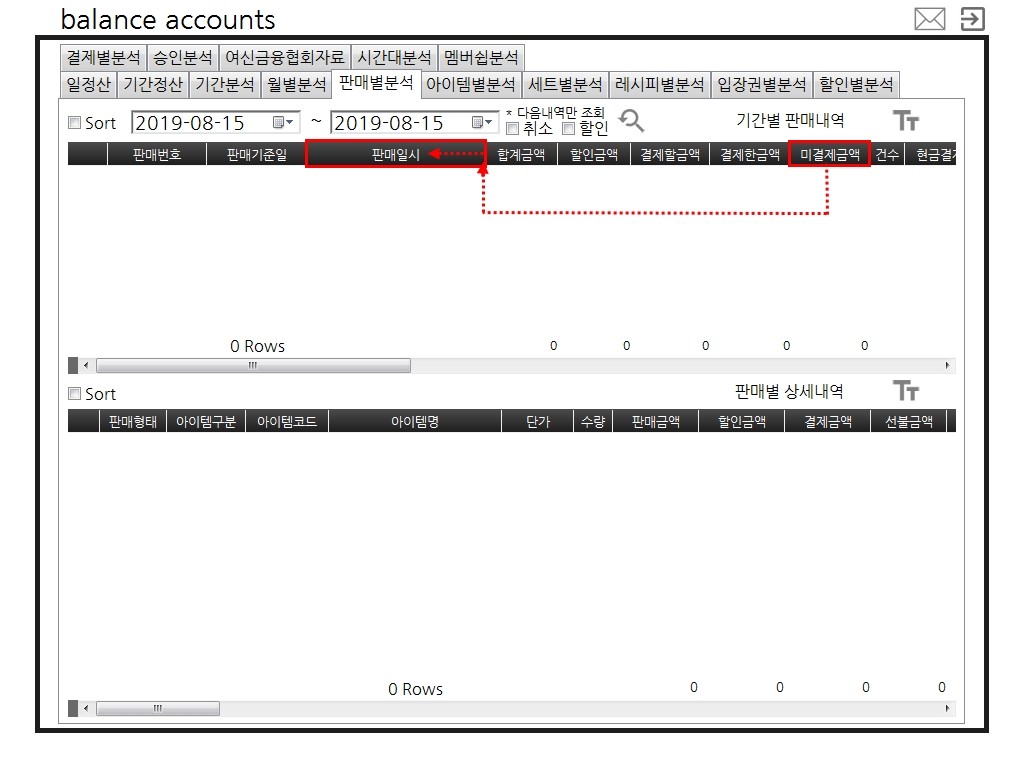
3. 완료되면 다음 그림과 같은 형태가 됩니다.
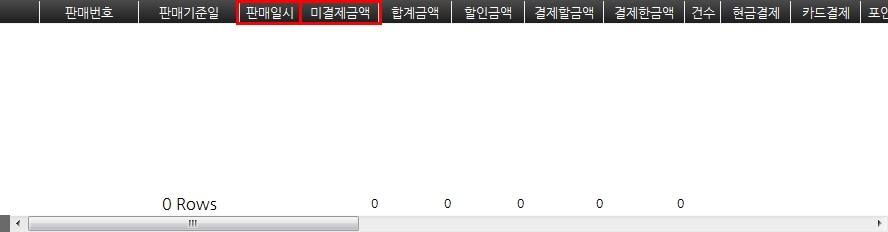
4. 데이터를 조회하거나 사용하다가 현재 상태를 저장하고 싶으면
마우스오른쪽 버튼을 클릭하여 나타난 메뉴에서
'DW설정저장'을 누르시면 됩니다.
B. 특정타이틀을 숨기고 싶을 때
1. 만약 합계금액을 보고싶지 않을 때
합계금액 타이틀 부분에서 마우스 오른쪽 버튼을 클릭하면
다음 그림과 같이 메뉴팝업에
컬럼숨기기가 '컬럼숨기기[AMOUNT]'로 변경되면서 활성화 됩니다.
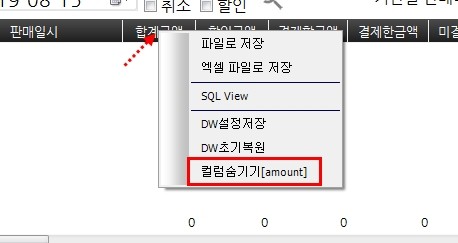
이때, 해당 기능을 누르면 합계금액이 사라집니다.
다시 보고 싶으시면 DW초기복원 기능으로 되살릴 수 있습니다.
타이틀부분에서 누르지 않고 데이터부분에서 누르면
다음 그림처럼 해당 기능은 비활성화 된상태로 나타나게 됩니다.
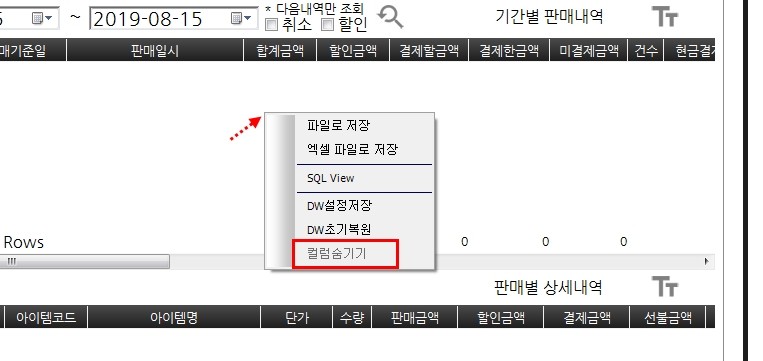
# 위와 같은 개인설정저장은 might 폴더의 루트에 위치해 있는
dw_prvset.ini 에 저장되므로
다른시스템에서 사용하고 싶을때는 해당 ini를 복사하여 사용하시면 됩니다.
<팝업메뉴추가기능>
1. 조회데이터 파일저장기능
조회된 데이터를 파일로 저장하고 싶을때 메뉴를 팝업하고 파일로 저장을 누르면 다음과 같이 여러형태로 저장 할 수 있습니다.
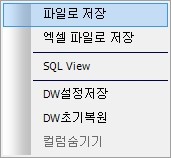
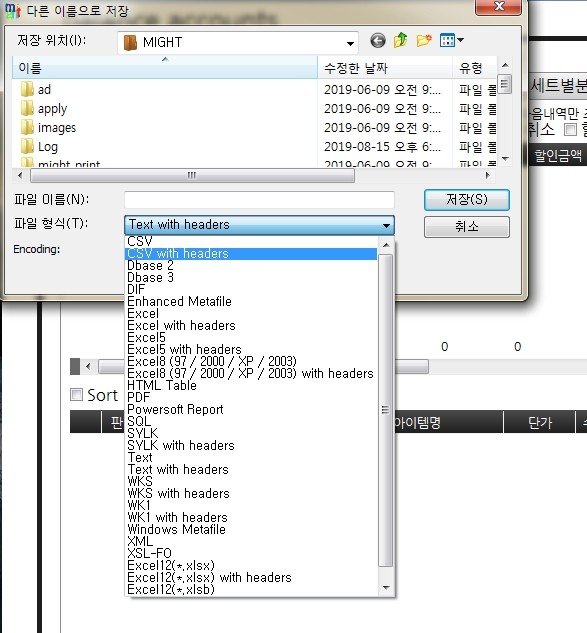
2. 조회데이터 엑셀파일로 저장기능
조회된 데이터를 엑셀로 바로저장할 때 사용할 수 있습니다.
파일로 저장에서의 EXCEL, EXCEL WITH HEADERS 와 다른 점은
다음과 같습니다.
파일로 저장의 경우 : 타이틀이 데이터베이스의 컬럼명으로 표현됩니다.
엑셀파일로 저장의 경우 : 타이틀이 화면에 보이는 대로 표현됩니다.
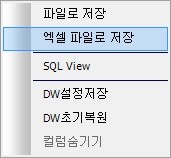
만약, 데이터가 하나도 없는 상태에서 위 기능을 사용하면
다음 메세지와 함께 프레임(타이틀리스트)만 저장됩니다.
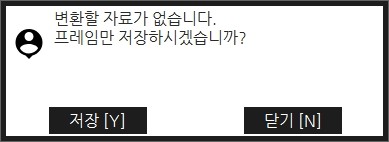
3. SQL View
해당 데이터윈도우에서 사용된 SQL QUERY를 확인 할 수 있습니다.